Non c'è carenza di miti e idee sbagliate riguardo al sistema operativo Chrome di Google. Più comunemente trovato su una manciata di Chromebook, Chrome OS è più di un browser glorificato. Sotto il cofano, offre gestione dei file, app standalone, accesso a Google Play Store e, sì, stampa.
Per iniziare dovrai seguire il processo di Cloud Print per la stampante (o le stampanti) a cui desideri accedere dal tuo Chromebook. Avere una stampante abilitata per il cloud renderà il processo molto più semplice, ma è ancora possibile con una stampante più tradizionale limitarsi a utilizzare una connessione USB.
Segui le istruzioni di configurazione sul sito Cloud Print di Google, dove sarai guidato attraverso il processo in base alla marca e al modello della tua stampante.
Dopo aver collegato una stampante a Cloud Print, sei pronto per stampare dal Chromebook. È possibile selezionare File > Stampa nella barra dei menu o utilizzare la scorciatoia da tastiera di Ctrl + P per iniziare un lavoro di stampa.
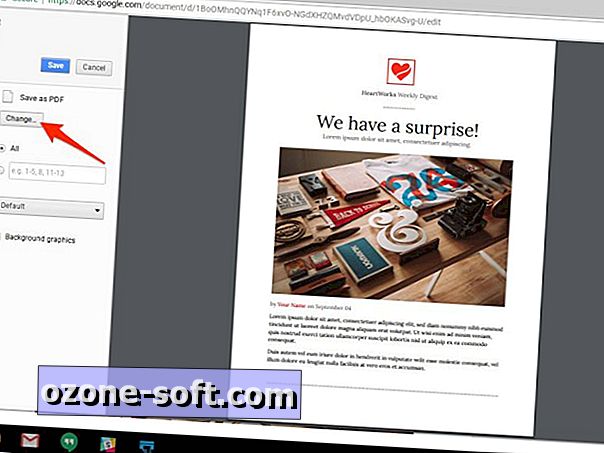
", " modalTemplate ":" {{content}} ", " setContentOnInit ": false} '>
Un messaggio come quello sopra si presenterà. Fai clic su Cambia.
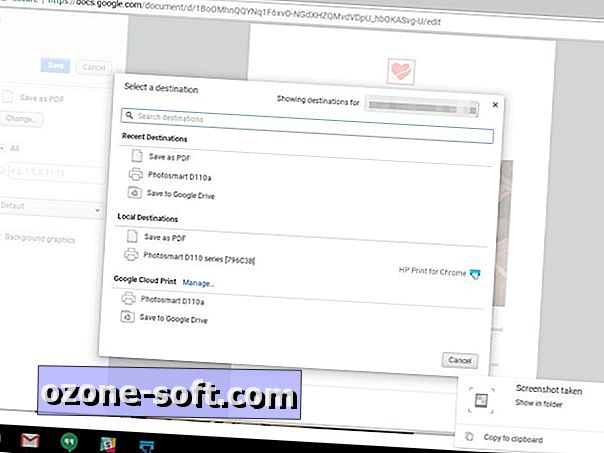
", " modalTemplate ":" {{content}} ", " setContentOnInit ": false} '>
Un popup ti darà la possibilità di selezionare una stampante Google Cloud Print, stampanti locali o destinazioni alternative. Seleziona la stampante che desideri utilizzare.

", " modalTemplate ":" {{content}} ", " setContentOnInit ": false} '>
Con la tua stampante selezionata, regola le impostazioni come preferisci, quindi fai clic su Stampa . Infine, cammina verso la stampante con la tua tazza di caffè in mano, raccogli la manifestazione fisica del tuo documento una volta digitale e guarda meravigliato per quanto sia stato facile.
Per ulteriori informazioni sul contenuto del Chromebook, assicurati di dare un'occhiata a questa pagina dedicata a tutto ciò che riguarda Chrome OS.
Nota dell'editore : questo post è stato originariamente pubblicato il 19 agosto 2014 e da allora è stato aggiornato per riflettere le modifiche.













Lascia Il Tuo Commento